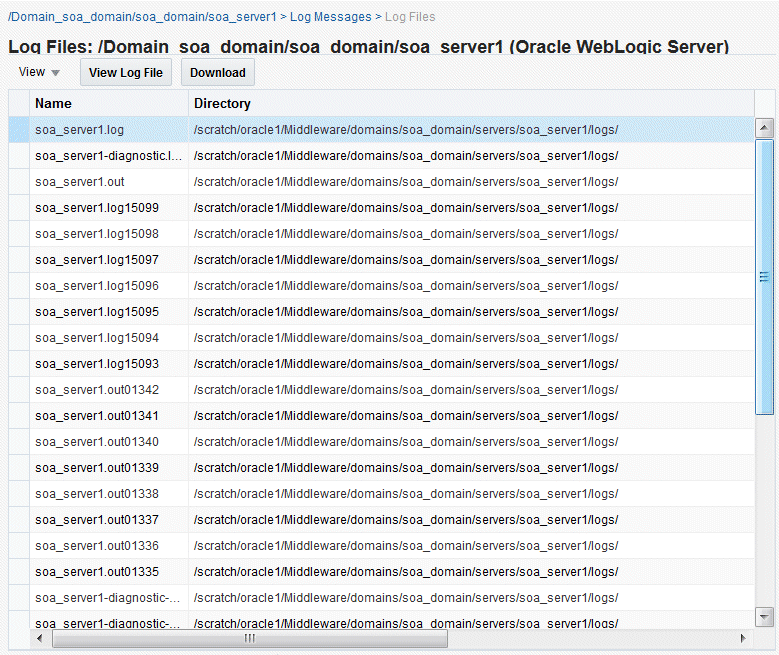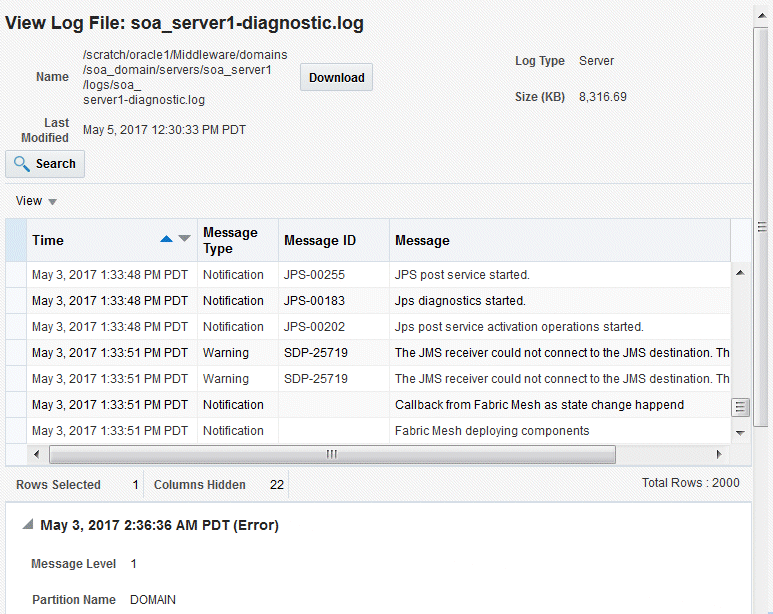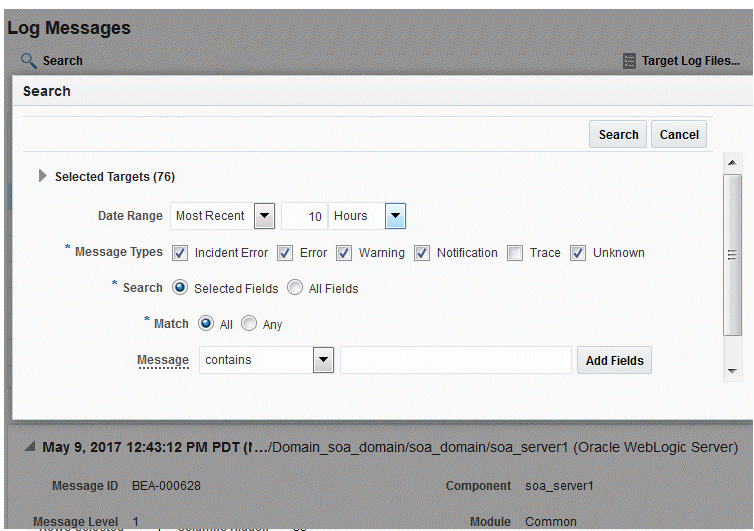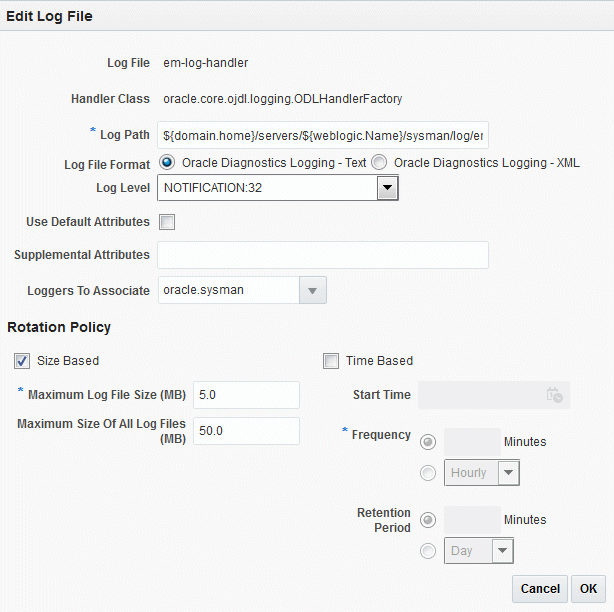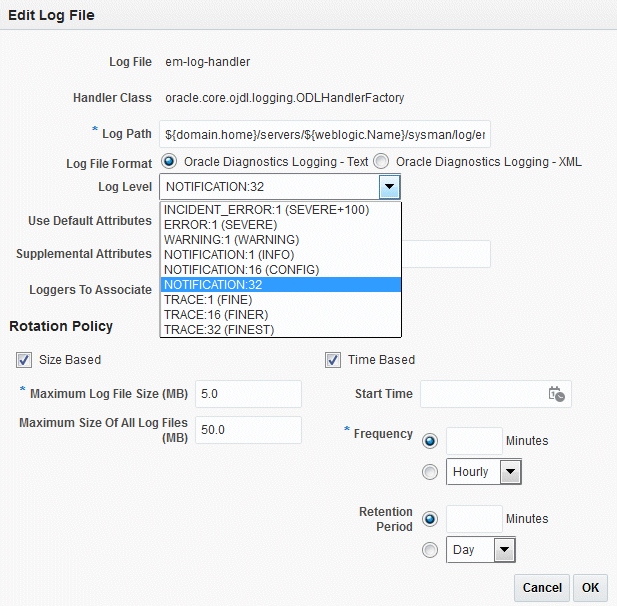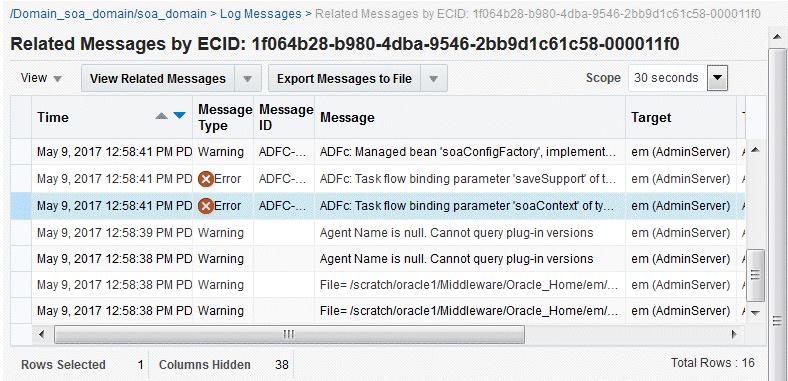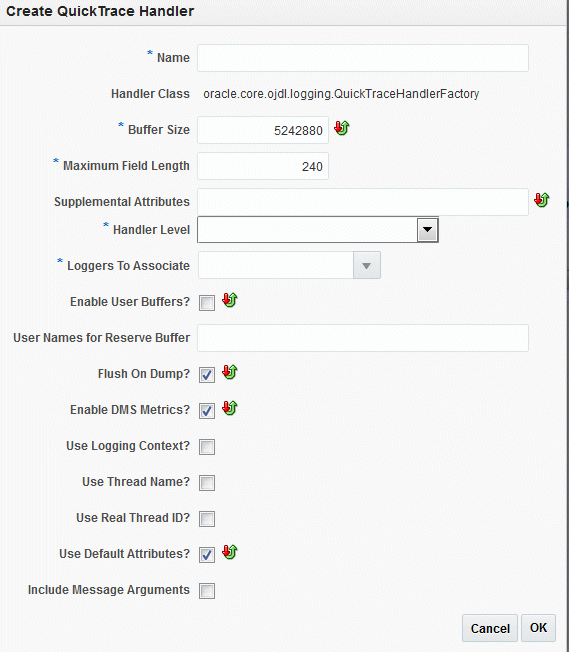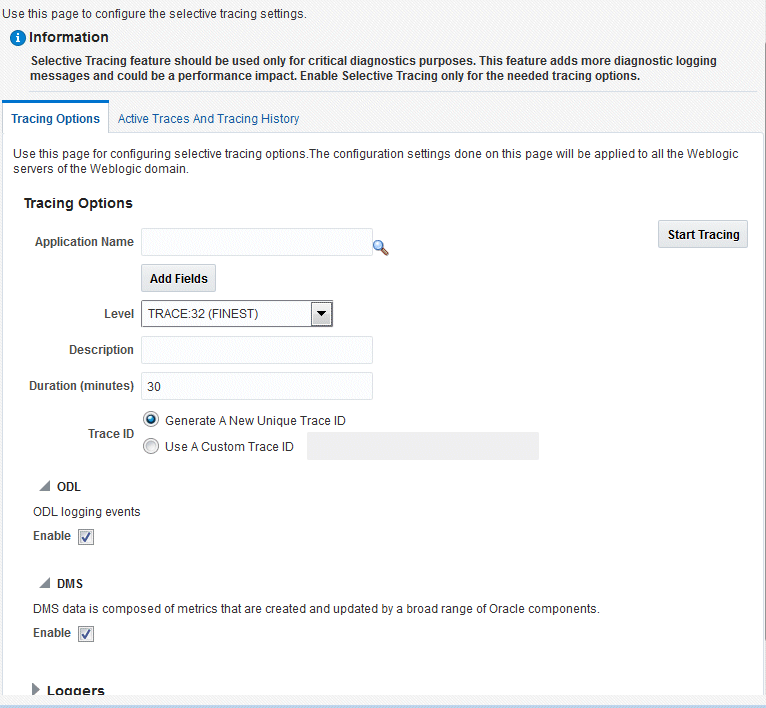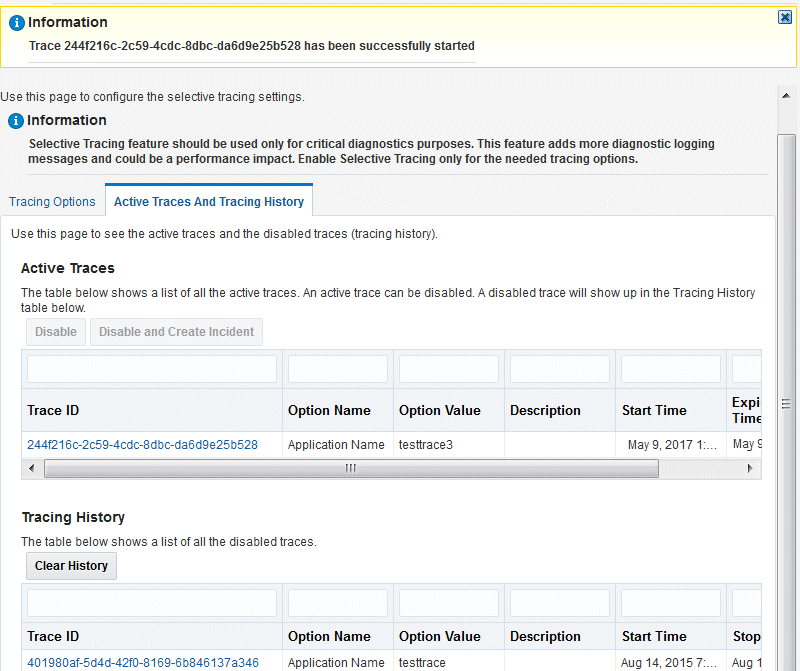12 ログ・ファイルと診断データの管理
この章では、エラー原因と修正アクションに関する情報の検索方法、システム・アクティビティのモニタリングおよび問題の診断に役立つログ・ファイルの表示と管理の方法について説明します。
- Oracle Fusion Middlewareのロギングの概要
デフォルトで、Oracle WebLogic ServerはHTTPアクセス・ログについて共通のログ・フォーマットを使用するように構成されます。他のほとんどのOracle Fusion Middlewareコンポーネントでは、Oracle Diagnostic Logging (ODL)形式で診断ログ・ファイルが作成されます。 - ODLメッセージおよびODLログ・ファイルについて
ODLを使用すると、診断メッセージがログ・ファイルに書き込まれ、メッセージのそれぞれに、特定の書式で書き込まれた時間、コンポーネントID、ユーザーなどの情報が組み込まれます。 - ログ・ファイルの表示と検索
Oracle Fusion Middlewareコンポーネントをまたがって、ログ・ファイルの表示、リスト表示および検索ができます。Fusion Middleware Controlを使用してログ・ファイルの表示や検索を実行することも、ログ・ファイルをローカル・クライアントにダウンロードし、別のツールを使用して表示することもできます。また、WLSTコマンド行ツールを使用してログ・ファイルをリスト表示、表示および検索することもできます。 - ログ・ファイルの設定の構成
ログ・ファイルの場所、ログ・ファイルのローテーションの頻度および書き込まれる情報レベルを他の構成設定とともに変更できます。Fusion Middleware ControlまたはWLSTを使用して、管理対象サーバーおよびJavaコンポーネントのログ設定を変更できます。 - ログ・ファイルおよびコンポーネント間のメッセージの関連付けについて
Oracle Fusion Middlewareコンポーネントは、診断メッセージにメッセージ相関情報を提供します。メッセージ相関情報は、診断メッセージを表示したユーザーがコンポーネント間のメッセージの関係を判定する際に役立ちます。 - トレースの構成
場合によっては、問題をトラブルシューティングするために、ログに通常記録されるよりも多くの情報が必要になることがあります。これを実現する方法の1つとして、1つ以上のコンポーネントでログに記録されるメッセージのレベルを上げ、ログ・ファイルに書き込まれるメッセージを微調整します。
Oracle Fusion Middlewareのロギングの概要
デフォルトで、Oracle WebLogic ServerはHTTPアクセス・ログについて共通のログ・フォーマットを使用するように構成されます。他のほとんどのOracle Fusion Middlewareコンポーネントでは、Oracle Diagnostic Logging (ODL)形式で診断ログ・ファイルが作成されます。
次の各項目ではHTTPアクセス・ロギングおよび診断ロギングについて説明します。
親トピック: ログ・ファイルと診断データの管理
Oracle Fusion Middleware HTTPアクセス・ロギングについて
デフォルトで、Oracle WebLogic ServerはHTTPアクセス・ログについて共通のログ・フォーマットを使用するように構成されます。Oracle WebLogic Serverでは、World Wide Web Consortium (W3C)のドラフト仕様で定義された新たな標準である、拡張ログ・フォーマットもサポートしています。
Oracle WebLogic ServerをOracle JRFとともにインストールした場合、HTTPアクセス・ログにはデフォルトでこの拡張ログ・フォーマットが使用されます。拡張ログ・フォーマットを使用すると、各HTTP通信に関する記録情報のタイプと順序を指定できます。
Oracle Fusion Middlewareでは、次のフィールド識別子がサポートされています。
-
date: トランザクションが完了した日付。このフィールドの形式はYYYY-MM-DDです。すべての日付はGMTで指定します。
-
time: トランザクションが完了した時刻。このフィールドの形式はHH:MM、HH:MM:SSまたはHH:MM:SS.Sが可能です(HHは24時間表示の時間、MMは分、SSは秒)。すべての時刻はGMTで指定します。
-
cs-method: リクエスト・メソッド(GETやPOSTなど)。W3C仕様で定義されているフィールド・タイプは<name>です。
-
cs-url: リクエストされたURIの絶対パス。W3C仕様で定義されているフィールド・タイプは<uri>です。
-
ctx-ecid: 実行コンテキストID (ECID)。ECIDは、特定のリクエストの実行に関連付けられたグローバル一意識別子です。
-
ctx-rid: 関係ID (RID)。RIDは、あるプロセスのあるスレッドで行われた作業と、同じリクエストを受けて同じプロセスおよび別のプロセスの別のスレッドで行われた作業を区別します。
-
sc-status: レスポンスのステータス・コード。たとえば(404)は「ファイルが見つかりません」というステータスを示します。W3C仕様で定義されているフィールド・タイプは<integer>です。
拡張ログ・フォーマットの詳細は、次の場所を参照してください。
http://www.w3.org/TR/WD-logfile.htmlOracle Fusion Middleware診断ロギングについて
ほとんどのOracle Fusion Middlewareコンポーネントでは、Oracle Diagnostic Logging (ODL)形式で診断ログ・ファイルが作成されます。ログ・ファイルの名前とログ・ファイルの内容の形式は、Oracle標準に準拠します。デフォルトでは、診断メッセージはテキスト形式で書き込まれます。
ODLには次の利点があります。
-
保存される診断情報の合計サイズを制限します。保存される情報のレベルを設定したり、ログ・ファイルおよびログ・ファイル・ディレクトリの最大サイズを指定できます。
-
指定サイズに達すると、古いセグメント・ファイルが削除され、新しいセグメント・ファイルが時系列で保存されます。
-
コンポーネントがアクティブな状態で古い診断ログ・ファイルを削除でき、停止する必要がありません。
ログ・ファイルは、Fusion Middleware ControlまたはWLST displayLogsコマンドを使用して表示することも、ログ・ファイルをローカル・クライアントにダウンロードして、他のツール(テキスト・エディタや別のファイル表示ユーティリティ)を使用して表示することもできます。
ノート:
Oracle WebLogic Serverでは、ODL形式を使用しません。Oracle WebLogic Serverのログ形式の詳細は、『Oracle WebLogic Serverログ・ファイルの構成とログ・メッセージのフィルタ処理』のログ・メッセージの形式に関する項を参照してください。
ODLメッセージおよびODLログ・ファイルについて
ODLを使用すると、診断メッセージがログ・ファイルに書き込まれ、メッセージのそれぞれに、特定の書式で書き込まれた時間、コンポーネントID、ユーザーなどの情報が組み込まれます。
次の例は、Oracle HTTP ServerからのODL形式のエラー・メッセージを示しています。
[2017-03-13T12:31:29.0584-07:00] [OHS] [NOTIFICATION:16] [OHS-9999]
[mod_weblogic.c] [host_id: example] [host_addr: nn.nnn.nn.nn] [pid: 12789]
[tid: 46919953675776] [user: username VirtualHost: main
WebLogic Server Plugin version 12.1.2 <WLSPLUGINS_MAIN_LINUX.X64_130502.1731>
このメッセージでは、フィールドが次の属性にマップされています。これらについては表12-1で説明します。
-
タイムスタンプ、開始:
2017-03-13T12:31:29.0584-07:00 -
組織ID:
OHS -
メッセージ・タイプ:
NOTIFICATION:16 -
コンポーネントID:
mod_weblogic.c -
ホストID:
host_id: example -
ホスト・アドレス:
host_addr: nn.nnn.nn.nn -
プロセスID:
pid: 12789 -
スレッドID:
tid: 46919953675776 -
ユーザーID:
userId: username -
仮想ホスト:
VirtualHost: main -
メッセージ・テキスト:
"WebLogic Server Plugin version 12.1.2 <WLSPLUGINS_MAIN_LINUX.X64_130502.1731>"
デフォルトでは、情報はログ・ファイルにODLテキスト形式で書き込まれます。この形式は、「ログ・ファイル形式の指定」で説明するように、ODL XML形式に変更できます。
表12-1で、ODLメッセージの内容を説明します。コンポーネントによっては、生成された診断メッセージにオプションの属性が存在しない場合があります。
表12-1 ODL形式メッセージのフィールド
| 属性名 | 説明 | 必須 |
|---|---|---|
|
タイムスタンプ、開始(TIME) |
メッセージが生成された日時。ローカル・タイムゾーンが反映されます。 |
あり |
|
タイムスタンプ、正規化済(time_norm) |
ホスト間のクロックのずれの調整用に標準化されたタイムスタンプ。診断メッセージが別のホスト上のリポジトリにコピーされる場合に使用します。 |
なし |
|
組織ID (org_id) |
作成元のコンポーネントの組織ID。 |
なし |
|
INSTANCE_ID(INST_ID) |
メッセージを生成したコンポーネントが属するインスタンスの名前。 |
なし |
|
COMPONENT ID (COMP_ID) |
メッセージを生成したコンポーネントのID。 |
あり |
|
MESSAGE_ID(MSG_ID) |
コンポーネント内でメッセージを一意に識別するID。IDは、コンポーネントを示す接頭辞、およびそれに続くダッシュと5桁の数値で構成されます。たとえば: OHS-51009 |
あり |
|
MESSAGE_TYPE(MSG_TYPE) |
メッセージのタイプ。使用可能な値は、INCIDENT_ERROR、ERROR、WARNING、NOTIFICATION、TRACEおよびUNKNOWNです。メッセージ・タイプの詳細は、表12-3を参照してください。 |
あり |
|
MESSAGE_LEVEL(MSG_LEVEL) |
メッセージ・レベル。メッセージ・タイプを限定する整数値で示されます。指定できる値は、1 (最高の重大度)から32 (最低の重大度)までです。メッセージ・レベルの詳細は、表12-3を参照してください。 |
あり |
|
HOST_ID(HOST_ID) |
メッセージを生成したホストの名前。 |
なし |
|
HOST_NW_ADDR(HOST_ADDR) |
メッセージを生成したホストのネットワーク・アドレス。 |
なし |
|
MODULE_ID (MODULE) |
メッセージを生成したモジュールのID。コンポーネントが単独のモジュールの場合は、この属性にコンポーネントIDが表示されます。 |
あり |
|
PROCESS_ID (PID) |
メッセージに関連付けられたプロセスまたは実行単位のプロセスID。 |
なし |
|
THREAD_ID (TID) |
メッセージを生成したスレッドのID。 |
なし |
|
USER_ID (USER) |
メッセージを生成した実行コンテキストを所有するユーザーの名前。 |
なし |
|
ECID |
実行コンテキストID (ECID)。生成コンポーネントが関与する特定のリクエストの実行のグローバル一意識別子。ECIDは、別のコンポーネントで発生したエラー・メッセージの関連付けに使用できます。ECIDの詳細は、「ログ・ファイルおよびコンポーネント間のメッセージの関連付けについて」を参照してください。 |
あり |
|
RID |
関係ID (RID)。1つのリクエストにおいて、特定のプロセス上の特定スレッドで実行された作業と、同じプロセスの別のスレッドおよび別プロセス上で実行された作業を区別します。RIDの詳細は、「ログ・ファイルおよびコンポーネント間のメッセージの関連付けについて」を参照してください。 |
なし |
|
SUPPL_ATTRS |
イベントに関するコンポーネント固有の属性を格納する名前/値のペアが記載された追加リスト。 Oracle Fusion Middlewareでは、サプリメンタル属性DSID(診断セッションID)が提供されています。DSIDはユーザー・セッションのIDであり、一連のログ・メッセージ、インシデントおよびその他の診断データをユーザー・セッションにマップするために使用されます。たとえば、ユーザー・セッションで生成された特定のインシデントの前に同じセッション内で別のインシデントが生成されていたかどうか、またそれらが後に続いたインシデントの原因であったかどうかを確認できます。 |
なし |
|
MESSAGE TEXT (TEXT) |
メッセージのテキスト。 |
あり |
|
メッセージ引数(arg) |
メッセージ・テキストにバインドされた引数のリスト。 |
なし |
|
追加詳細 |
イベントの追加情報で、メッセージ・テキストより詳細な情報が含まれます。 |
なし |
ログ・ファイルの場所は、コンポーネントのタイプによって異なります。
-
ほとんどのJavaコンポーネントのログ・ファイルは、次の場所にあります。
(UNIX) DOMAIN_HOME/servers/server_name/logs (Windows) DOMAIN_HOME\servers\server_name\logs
ログ・ファイルのデフォルト名は、server-name-diagnostic.logです。
-
システム・コンポーネントのログ・ファイルは、デフォルトでは次の場所にあります。
(UNIX) DOMAIN_HOME/servers/component_name/logs (Windows) DOMAIN_HOME\servers\component_name\logs
表12-2に、Oracle Fusion Middlewareのコンポーネントのログ・ファイルの場所を示します。
表12-2 Oracle Fusion Middlewareコンポーネントのログ・ファイルの場所
| コンポーネント | ログ・ファイルの場所 |
|---|---|
|
Fusion Middleware Control |
DOMAIN_HOME/sysman/log/emoms.log DOMAIN_HOME/sysman/log/emoms.trc |
|
Oracle Application Development Framework。 |
DOMAIN_HOME/servers/server_name/logs/server-name-diagnostic.log |
|
Oracle BI Enterprise Edition。 |
DOMAIN_HOME/servers/server_name/logs/server-name-diagnostic.log DOMAIN_HOME/servers/instance_key/logs/server-name-diagnostic.log |
|
Oracle Enterprise Scheduler |
DOMAIN_HOME/servers/server_name/logs/server-name-diagnostic.log |
|
Oracle Event Processing |
DOMAIN_HOME/servers/server_name/logs/server-name-diagnostic.log |
|
Oracle Forms Services |
DOMAIN_HOME/servers/server_name/logs/application_name.log |
|
Oracle HTTP Server |
DOMAIN_HOME/servers/component_name/logs/*.log |
|
Oracle Managed File Transfer。 |
DOMAIN_HOME/servers/server_name/logs/server-name-diagnostic.log |
|
Oracle Platform Security Services |
DOMAIN_HOME/servers/server_name/logs/server-name-diagnostic.log |
|
Oracle Service Bus |
DOMAIN_HOME/servers/server_name/logs/server-name-diagnostic.log |
|
Oracle TopLink |
DOMAIN_HOME/servers/server_name/logs/server-name-diagnostic.log |
|
Oracle Web Services Manager。 |
DOMAIN_HOME/servers/server_name/logs/owsm/msglogging DOMAIN_HOME/servers/server_name/logs/owsm-diagnostic.log |
|
Oracle WebLogic Server |
DOMAIN_HOME/servers/server_name/logs/server-name-diagnostic.log |
|
Oracle WebCenter Content |
DOMAIN_HOME/servers/server_name/logs/server-name-diagnostic.log |
|
Oracle WebCenter Portal |
DOMAIN_HOME/servers/server_name/logs/server-name-diagnostic.log |
|
Oracle WebCenter Sites |
DOMAIN_HOME/servers/server_name/logs/server-name-diagnostic.log DOMAIN_HOME/servers/server_name/logs/sites_server-name.log000n DOMAIN_HOME/servers/server_name/logs/cas_server-name.log000n |
|
リポジトリ作成ユーティリティ |
デフォルトでは、RCU_LOG_LOCATIONで指定されたファイルに書き込みます。指定されていない場合は、次の場所に書き込もうとします。
|
親トピック: ログ・ファイルと診断データの管理
ログ・ファイルの表示および検索
Oracle Fusion Middlewareコンポーネントをまたがって、ログ・ファイルの表示、リスト表示および検索ができます。Fusion Middleware Controlを使用してログ・ファイルの表示や検索を実行することも、ログ・ファイルをローカル・クライアントにダウンロードし、別のツールを使用して表示することもできます。また、WLSTコマンド行ツールを使用してログ・ファイルをリスト表示、表示および検索することもできます。
WLSTコマンドを使用してログ・ファイルを表示する場合は、次の点に注意してください。
-
ログ表示コマンドは、Weblogic Serverに接続していても接続していなくても機能します。接続していない場合は、oracleInstanceパラメータでパスを指定して、そのパスをドメイン・ホームに渡す必要があります。
-
WLSTロギング・コマンドは、多くの場合、domainRuntimeツリーで実行する必要があります。たとえば、domainRuntimeツリーに接続して実行する場合は、次のWLSTコマンドを使用します。
connect('username', 'password', 'localhost:port_number') domainRuntime()
コマンドの詳細は、『インフラストラクチャ・コンポーネントWLSTコマンド・リファレンス』のカスタムWLSTコマンドのロギングに関する項を参照してください。
ログ・ファイルとそのメッセージの表示
次の各トピックで説明するように、Fusion Middleware ControlまたはWLSTコマンドを使用して、ログ・ファイルを表示できます。
- Fusion Middleware Controlを使用したログ・ファイルおよびそのメッセージの表示
- WLSTを使用したログ・ファイルおよびそのメッセージの表示
親トピック: ログ・ファイルの表示および検索
Fusion Middleware Controlを使用したログ・ファイルおよびそのメッセージの表示
ドメイン、Oracle WebLogic Server、コンポーネントまたはアプリケーション内のすべてのエンティティに関するメッセージを表示できます。
たとえば、管理対象サーバーのログ・ファイルおよびメッセージを表示する手順は次のとおりです。
親トピック: ログ・ファイルとそのメッセージの表示
WLSTを使用したログ・ファイルおよびそのメッセージの表示
WLSTのlistLogsコマンドを使用して、Oracle WebLogic Serverドメイン、サーバーまたはコンポーネントのログ・ファイルをリスト表示できます。
このコマンドは、接続中も切断中も使用できます。接続時のデフォルトのターゲットは、Oracle WebLogic Serverドメインです。
ログ・ファイルをリスト表示するには、「ログ・ファイルの表示と検索」の説明に従って、まずdomainRuntimeコマンドを使用します。次に、ログ・ファイルのリスト表示方法および表示方法について説明します。
-
Oracle WebLogic Server wls_server_1のすべてのログ・ファイルをリスト表示するには、次のコマンドを使用します。
listLogs(target='wls_server_1') file://hostname/scratch/oracle1/Oracle/domains/base_domain/servers/wls_server_1/logs/wls_server_1.log 2017-03-21 06:55:37 500.1K wls_server_1.log00026 2017-03-21 07:49:08 500.1K wls_server_1.log00027 2017-03-21 08:46:29 500.4K wls_server_1.log00028 2017-03-21 09:45:29 500.4K wls_server_1.log00029 2017-03-21 10:43:00 500.3K wls_server_1.log00030 2017-03-21 11:39:56 500.3K wls_server_1.log00031 2017-03-21 12:38:56 500.4K wls_server_1.log00032 2017-03-21 13:18:06 358.1K wls_server_1.log file://hostname/scratch/oracle1/Oracle/domains/base_domain/servers/wls_server_1/logs/wls_server_1.out 2017-03-13 11:00:05 4M wls_server_1.out00001 2017-03-21 13:18:06 12.1M wls_server_1.out ...
-
システム・コンポーネントのログをリスト表示するには、次のいずれかの形式を使用します。
listLogs(target='
component_name') listLogs(target='sc:component_name')たとえば、Oracle HTTP Server ohs1のログをリスト表示するには、次のコマンドを使用します。
listLogs(target='ohs1')
-
未接続時にログをリスト表示するには、
oracleInstanceパラメータを指定し、それをドメインのパスに渡す必要があります。たとえば、Managed Server wls_server_1のログ・ファイルをリスト表示するには、次のコマンドを実行します。listLogs(oracleInstance='/scratch/Oracle/config/domains/WLS_domain', target='wls_server_1') -
ログ・ファイルの診断メッセージを表示するには、WLST
displayLogsコマンドを使用します。このコマンドは、接続時も切断時も機能します。たとえば、Oracle WebLogic Serverドメインで過去10分間にログ・ファイルに生成されたメッセージを表示するには、次のコマンドを使用します。
displayLogs(last=10) [2017-03-21T13:30:11.892-07:00] [wls_server_1] [WARNING] [WSM-09004] [oracle.wsm.resources.common] [host: hostname [nwaddr: 10.240.82.231] [tid: [ACTIVE].ExecuteThread: '5' for queue: 'weblogic.kernel.Default (self-tuning)'] [userId: OracleSystemUser] [ecid: 66217af9-247f-4344-94a9-14f90e75a586-00070b85,0] [APP: wsm-pm] [TARGET: /base_domain/wls_server_1/wsm-pm] [LOG_FILE: /scratch/oracle1/Oracle/domains/base_domain/servers/wls_server_1/logs/wls_server_1-diagnostic.log] Component auditing cannot be initialized. [2017-03-21T13:30:11.895-07:00] [wls_server_1] [NOTIFICATION] [BEA-010227] [EJB] [host: hostname] [nwaddr: 10.240.82.231] [tid: [ACTIVE].ExecuteThread: '5' for queue: 'weblogic.kernel.Default (self-tuning)'] [userId: OracleSystemUser] [ecid: 66217af9-247f-4344-94a9-14f90e75a586-00070b85,0] [TXN_ID: BEA1-7438ECB7CDFCAF163A9A] [TARGET: /base_domain/wls_server_1] [LOG_FILE: /scratch/oracle1/Oracle/domains/base_domain/servers/wls_server_1/logs/wls_server_1.log] EJB exception occurred during invocation from home or business: weblogic.ejb.container.internal.StatelessEJBHomeImpl@314c2224 generated exception: java.lang.reflect.UndeclaredThrowableException
このコマンドでは、時間を基準に昇順でソートされたメッセージが返されます。
-
システム・コンポーネントのログを表示するには、次のいずれかの形式を使用します。
listLogs(target='
component_name') listLogs(target='sc:component_name')たとえば、Oracle HTTP Server ohs_1のログ・ファイルを表示するには、次のコマンドを使用します。
displayLogs(target='sc:ohs_1')
「ログ・ファイルの検索」で説明されているように、特定の基準を指定してメッセージを検索し、出力をソートすることができます。
listLogsおよびdisplayLogsコマンドの詳細は、『インフラストラクチャ・コンポーネントWLSTコマンド・リファレンス』のカスタムWLSTコマンドのロギングに関する項を参照してください。
親トピック: ログ・ファイルとそのメッセージの表示
ログ・ファイルの検索
次の各トピックで説明するように、Fusion Middleware ControlまたはWLSTコマンドを使用すると、時間、メッセージのタイプおよび特定のログ・ファイル属性を基準にして診断メッセージを検索できます。
- Fusion Middleware Controlを使用したログ・ファイルの検索
- WLSTを使用したログ・ファイルの検索
親トピック: ログ・ファイルの表示および検索
Fusion Middleware Controlを使用したログ・ファイルの検索
Fusion Middleware Controlの「ログ・メッセージ」ページでは、標準および追加のODL属性を使用して診断メッセージを検索できます。デフォルトで、このページには、直前1時間にログに記録された問題のサマリーが表示されます。
検索基準は、適合度の高いメッセージが特定されるように変更できます。検索結果を別のモードで表示すると、大量のデータを簡単にナビゲーションできます。
ログ・ファイルの検索方法に関するトピックは次のとおりです。
ログ・ファイルの検索: 基本検索
この項では、ログ・メッセージの基本検索の方法について説明します。
ドメイン、Oracle WebLogic Server、コンポーネントまたはアプリケーション内のすべてのエンティティに関するすべてのメッセージを検索できます。
たとえば、特定のドメインのメッセージを検索する手順は次のとおりです。
WLSTを使用したログ・ファイルの検索
WLST displayLogsコマンドを使用してログ・ファイルを検索できます。時間、コンポーネントID、メッセージ・タイプ、ECIDなどの基準を指定して検索範囲を絞り込むことができます。たとえば:
-
Oracle HTTP Server ohs1などのシステム・コンポーネントで過去5分間に生成されたエラー・メッセージを検索するには、次のコマンドを使用します。
displayLogs(target='sc:ohs1', last=5)
-
管理対象サーバーwls_server_1で直前の10分以内に生成されたエラー・メッセージを検索するには、次のコマンドを使用します。
displayLogs(oracleInstance='/scratch/Oracle/config/domains/WLS_domain', target='wls_server_1', last=10)
queryパラメータを使用してコンポーネントID、メッセージ・タイプ、ECIDなどの基準を指定して、検索範囲を絞り込むことができます。query句では、表12-1にある任意の属性を使用して問合せ式を指定できます。次のような基準を使用できます。
-
メッセージのタイプ。たとえば、管理対象サーバーwls_server_1のERRORおよびINCIDENT_ERRORのメッセージを検索するには、次のコマンドを使用します。
displayLogs(oracleInstance='/scratch/Oracle/config/domains/wls_domain', target='wls_server_1', query='MSG_TYPE eq ERROR or MSG_TYPE eq INCIDENT_ERROR') -
特定のECID。たとえば、管理対象サーバーwls_server_1の特定のECID (0000I3K7DCnAhKB5JZ4Eyf19wAgN000001,0')のエラー・メッセージを検索するには、次のコマンドを使用します。
displayLogs(oracleInstance='/scratch/Oracle/config/domains/wls_domain', target='wls_server_1', query='ecid eq 0000I3K7DCnAhKB5JZ4Eyf19wAgN000001,0') -
コンポーネント・タイプ。たとえば、Oracle HTTP Serverインスタンスのメッセージを検索するには、次の問合せを使用します。
displayLogs(query='COMPONENT_ID eq ohs')
-
時間範囲。特定の時間範囲内に発生したエラー・メッセージを検索するには、次の形式で属性TSTZ_ORIGINATINGを、
fromとtoの両演算子とともに指定します。displayLogs(query='TSTZ_ORIGINATING from start_time and TSTZ_ORIGINATING to end_time')
日付は次のISO 8601時間形式で指定します。
YYYY-MM-DDThh:mm:ss-hh:mm_offset_from_UTC
たとえば:
2017-03-30T12:00:00:0000-08:00
たとえば、2017年3月17日の午前8時から11時の間のエラー・メッセージを表示するには、次のコマンドを使用します。
displayLogs(query='TSTZ_ORIGINATING from 2017-03-17T08:00:00-07:00 and TSTZ_ORIGINATING to 2017-03-17T11:00:00-07:00') -
グループ・メッセージ。特定の属性でグループ化したメッセージの件数を表示するには、WLSTコマンド
displayLogsで、groupByパラメータを使用します。たとえば、コンポーネント別にWARNINGメッセージの件数を表示する場合は、次のコマンドを使用します。displayLogs(groupBy=['COMPONENT_ID'], query='MSG_TYPE eq WARNING')
-
メッセージをサプリメンタル属性別にグループ化します。DMSイベント・トレース・コマンドを使用する場合は、宛先を作成して特定のサプリメンタル属性別にメッセージを問い合せてグループ化できます。この場合は、addDMSEventDestinationコマンドを使用して、プロパティがwriteDataAsMessageAttributesである宛先を作成します。(『インフラストラクチャ・コンポーネントWLSTコマンド・リファレンス』のaddDMSEventDestinationに関する項を参照してください。)
これで、ログ・メッセージを問い合せることができるようになります。たとえば、CompletingPartyにより問い合せるには、次のようにします。
displayLogs(log="DOMAIN_HOME/servers/AdminServer/logs/DMSEventTraceLoggerDestination-event.log", groupBy=["SUPPL_ATTR.dms.NounType", "SUPPL_ATTR.dms.NounPath", "SUPPL_ATTR.org.service.CompletingParty"])このコマンドにより、次の情報が返されます。
------------------------+------------------+-----------------------------+------ dms.NounType | dms.NounPath |org.service.CompletingParty|COUNT -----------------------+--------------------------+-------------------+------ CallCenter_Agent |/callAgent/Freya | null | 25 CallCenter_Agent |/callAgent/Johann | null | 20 CallCenter_Agent |/callAgent/Rhys | null | 25 CallCenter_City |/callCenter/fr/Pau | null | 2 CallCenter_City |/callCenter/fr/Vichy | null | 2 CallCenter_City |/callCenter/uk/Watford | null | 2 CallCenter_Country |/callCenter/de | null | 6 CallCenter_Country |/callCenter/fr | null | 6 CallCenter_Country |/callCenter/uk | null | 6 CallCenter_IncomingCall|/callCenter/fr/Pau/inCalls| agent | 10 CallCenter_IncomingCall|/callCenter/fr/Pau/inCalls| caller | 40
親トピック: ログ・ファイルの検索
ログ・ファイルのダウンロード
次の各トピックで説明するように、Fusion Middleware ControlまたはWLSTコマンドを使用して、メッセージをダウンロードできます。
- Fusion Middleware Controlを使用したログ・ファイルのダウンロード
- Fusion Middleware Controlを使用した特定のコンポーネントのログ・ファイルのダウンロード
- Fusion Middleware Controlを使用した特定のタイプのメッセージのダウンロード
- WLSTを使用したログ・ファイルのダウンロード
親トピック: ログ・ファイルの表示および検索
Fusion Middleware Controlを使用したログ・ファイルのダウンロード
ログ・メッセージをファイルにダウンロードできます。検索で一致したメッセージまたは特定のログ・ファイル内のメッセージをダウンロードできます。
Fusion Middleware Controlを使用して、検索で一致したメッセージをファイルにダウンロードするには:
親トピック: ログ・ファイルのダウンロード
Fusion Middleware Controlを使用した特定のコンポーネントのログ・ファイルのダウンロード
Fusion Middleware Controlを使用して、特定のコンポーネントのログ・ファイルをダウンロードするには:
親トピック: ログ・ファイルのダウンロード
Fusion Middleware Controlを使用した特定のタイプのメッセージのダウンロード
特定のタイプのメッセージ、または特定のメッセージIDのメッセージをファイルにエクスポートするには:
親トピック: ログ・ファイルのダウンロード
WLSTを使用したログ・ファイルのダウンロード
WLST displayLogsコマンドを使用し、出力をファイルにリダイレクトすることによって、ログ・ファイルをダウンロードできます。たとえば:
displayLogs(type=['ERROR','INCIDENT_ERROR'], exportFile='/scratch/tmp/download_log.txt')
メッセージは、指定されたディレクトリのファイルdownload_log.txtに書き込まれます。デフォルトでは、標準出力に書き込まれます。
親トピック: ログ・ファイルのダウンロード
ログ・ファイルの設定の構成
ログ・ファイルの場所、ログ・ファイルのローテーションの頻度および書き込まれる情報レベルを他の構成設定とともに変更できます。Fusion Middleware ControlまたはWLSTを使用して、管理対象サーバーおよびJavaコンポーネントのログ設定を変更できます。
ノート:
「システム・コンポーネントでのWLSTコマンドの使用」に記載されている多くのシステム・コンポーネントについては、Fusion Middleware Controlを使用してログ・ファイルの設定を構成できません。システム・コンポーネントのログ・ファイルに対するオプションの構成方法の詳細は、対象のコンポーネントの管理者ガイドを参照してください。
WLSTコマンドを使用してログ設定を構成する場合は、次の点に注意してください。
-
setLogLevelなどの構成コマンドは、接続モードでのみ機能します。このため、コマンドを起動する際は、あらかじめ実行中のWebLogic Serverインスタンスに接続しておく必要があります。構成コマンドは、WebLogic Server内で稼働するJavaコンポーネントではサポートされますが、Oracle WebLogic Serverではサポートされません。構成コマンドは、システム・コンポーネントではサポートされません。
-
WLSTロギング・コマンドは、多くの場合、domainRuntimeツリーで実行する必要があります。たとえば、domainRuntimeツリーに接続して実行する場合は、次のコマンドを使用します。
connect('username', 'password', 'localhost:port_number') domainRuntime() -
listLoggers、getLogLevelおよびsetLogLevelの各コマンドは、configおよびruntimeモードで機能します。configモードの場合、コマンドは構成ファイルで定義されたロガーに作用します。runtimeモードの場合、コマンドはサーバーJVMで定義されたロガーと直接連動します。デフォルトの場合、setLogLevelコマンドで、ランタイム・ロガーのレベルが設定され、構成ファイルのロガー定義が更新されます。デフォルトの場合、listLoggersおよびgetLogLevelコマンドではランタイム・ロガーが返されます。
これらのコマンドの詳細は、『インフラストラクチャ・コンポーネントWLSTコマンド・リファレンス』のカスタムWLSTコマンドのロギングに関する項を参照してください。
Javaコンポーネントの場合、次の各項で説明するように、ログ・ファイルの名前と場所、ログ・ファイルのサイズ、ログ・ファイルに書き込まれる情報レベル、形式、ロケール・エンコーディングを構成できます。
親トピック: ログ・ファイルと診断データの管理
ログ・ファイルの場所の変更
次の各トピックで説明するように、Fusion Middleware ControlまたはWLSTコマンドを使用して、ログ・ファイルの名前および場所を変更できます。
- Fusion Middleware Controlを使用したログ・ファイルの場所の変更
- WLSTを使用したログ・ファイルの場所の変更
親トピック: ログ・ファイルの設定の構成
Fusion Middleware Controlを使用したログ・ファイルの場所の変更
Fusion Middleware Controlを使用してコンポーネント・ログ・ファイルの名前および場所を変更するには:
Oracle HTTP Serverログ・ファイルの場所を変更すると、access_logとohsn.logのファイルの場所は変更されますが、console~OHS~1.logの場所は変更されません。
親トピック: ログ・ファイルの場所の変更
WLSTを使用したログ・ファイルの場所の変更
WLSTを使用してログ・ファイルの場所を変更するには、 configureLogHandlerコマンドを使用します。たとえば、odl-handlerという名前のロガーのパスを変更するには、次のコマンドを使用します。
configureLogHandler(name='odl-handler', path='/scratch/Oracle/logs')
親トピック: ログ・ファイルの場所の変更
ログ・ファイル・ローテーションの構成
ODLログ は、現在のODLログ・ファイルと古いメッセージを格納するODLアーカイブ(セグメント・ファイル)で構成される一連のログ・ファイルです。このアーカイブはまだ存在していない場合もあります。ログ・ファイルが拡大すると、新しい情報がログ・ファイルserver_name-diagnostic.logの最後に追加されます。ログ・ファイルがローテーション・ポイントに達すると、名前が変更されて、新しいログ・ファイルserver_name-diagnostic.logが作成されます。ローテーション・ポイントを指定するには、最大ODLセグメント・サイズまたはローテーション時間およびローテーション頻度を指定します。
ODLログ・ファイルserver_name-diagnostic.logがローテーション・ポイントに達すると、セグメント・ファイルが作成されます。このため、ファイル名server_name-diagnostic.logがserver_name-diagnostic-n.logに変更され(nは整数)、コンポーネントで新たな診断メッセージが生成されると、server_name-diagnostic.logファイルが新たに作成されます。
ODLログのサイズは、次の指定によって制限できます。
-
ロギング・ディレクトリの最大サイズ。ディレクトリ内の全ファイルの合計サイズが最大値に達すると、合計サイズが指定された制限を超えないように一番古いアーカイブが削除されます。
デフォルトでは、10MBに達するとログ・ファイルはローテーションされます。特定のコンポーネントの全ログ・ファイルの最大サイズは100MBです。
-
ログ・ファイルの最大サイズ。特定の時点または頻度に達したときに新しいログ・ファイルが作成されるように指定します。
ノート:
ログ・ファイルのローテーションを変更すると、構成が動的にリロードされます。構成のリロードには1から2秒かかります。
次の各項目で、ローテーションを変更する方法を説明します。
- Fusion Middleware Controlを使用したログ・ファイル・ローテーションの指定
- WLSTを使用したログ・ファイル・ローテーションの指定
親トピック: ログ・ファイルの設定の構成
Fusion Middleware Controlを使用したログ・ファイル・ローテーションの指定
Fusion Middleware Controlを使用してログ・ファイルのローテーションを構成するには:
親トピック: ログ・ファイル・ローテーションの構成
WLSTを使用したログ・ファイル・ローテーションの指定
WLSTを使用してログ・ファイル・ローテーションを指定するには、configureLogHandlerコマンドを使用します。サイズベース、または時間ベースのローテーションを指定できます。
たとえば、ログ・ファイルのローテーションを毎日実行し、1週間保存する場合は、次のコマンドを使用します。
configureLogHandler(name='odl-handler', rotationFrequency='daily',
retentionPeriod='week')
ログ・ファイルのサイズが5 MBを超えないこと、およびこのサイズに達するとローテーションすることを指定するには、次のコマンドを使用します。
configureLogHandler(name='odl-handler', maxFileSize='5M')
親トピック: ログ・ファイル・ローテーションの構成
ログ・ファイルに書き込まれる情報レベルの設定
メッセージのタイプおよびレベルを指定して、ログ・ファイルに書き込まれる情報の量とタイプを構成できます。各メッセージ・タイプで、メッセージ・レベルに使用可能な値は1(最低重大度)から32(最高重大度)です。コンポーネントによっては、各メッセージ・タイプ別にサポートされるレベルが一部に限定されています。詳細は、ご使用のコンポーネント用の管理ガイドを参照してください。一般的には、指定が必要なのはタイプのみで、レベルの指定は必要ありません。
タイプを指定すると、Oracle Fusion Middlewareではそのタイプのすべてのメッセージと、それより高い重大度のメッセージが返されます。たとえば、メッセージ・タイプをWARNINGに設定した場合、Oracle Fusion MiddlewareからINCIDENT_ERRORおよびERRORのタイプのメッセージも返されます。
表12-3は、メッセージ・タイプと各タイプで最も一般的なレベルを説明しています。
表12-3 診断メッセージのタイプとレベル
| メッセージ・タイプ | レベル | 説明 |
|---|---|---|
|
INCIDENT_ERROR |
1 |
製品のbugが原因の可能性があり、Oracleサポートに報告する必要がある重大な問題。 この例としては、回復不能なエラーや重大な問題があります。 |
|
ERROR |
1 |
管理者がただちに対処する必要があり、製品のbug以外が原因の重大な問題。 Oracle Fusion Middlewareではログ・ファイルを処理できないものの、ドキュメントに対する権限を調整することで問題を解決できる場合などが、これに該当します。 |
|
WARNING |
1 |
管理者による確認を要する、潜在的な問題。 この例としては、パラメータ値が無効な場合や指定したファイルが存在しない場合などがあります。 |
|
NOTIFICATION |
1 |
プライマリ・サブコンポーネントや機能のアクティブ化や非アクティブ化などの主要なライフサイクル・イベント。 これはNOTIFICATIONのデフォルト・レベルです。 |
|
NOTIFICATION |
16 |
通常のイベントをレポートする粒度の詳細なレベル。 |
|
NOTIFICATION |
32 |
通常のイベントを報告する最も詳細なレベル。 |
|
TRACE |
1 |
パブリックAPIエントリや終了ポイントなど、管理者に重要なイベントに関するトレースまたはデバッグ情報。 |
|
TRACE |
16 |
詳細なトレースまたはデバッグ情報で、Oracleサポートによる特定のサブシステムの問題診断に有益なもの。 |
|
TRACE |
32 |
非常に詳細なトレースまたはデバッグ情報で、Oracleサポートによる特定のサブシステムの問題診断に有益なもの。 |
デフォルトは、NOTIFICATION、レベル1です。
レベル1のINCIDENT_ERROR、ERROR、WARNINGおよびNOTIFICATIONは、パフォーマンスに影響しません。その他のタイプおよびレベルについては、次の点に注意してください。
-
NOTIFICATION、レベル16および32: パフォーマンスに対する影響は最小。
-
TRACE、レベル1: パフォーマンスに対する影響は小。このレベルは、問題をデバッグするために本番環境で有効にできる場合があります。
-
TRACE、レベル16: パフォーマンスに対する影響は大。このレベルは、問題のデバッグなどの特殊な状況を除いて本番環境では有効にしないでください。
-
TRACE、レベル32: パフォーマンスに対する影響は特大。このレベルは、本番環境で有効にしないでください。これは、テストまたは開発環境で製品のデバッグに使用されます。
表12-4に、ODL形式、Oracle WebLogic ServerおよびJava間のログ・レベルのマッピングを示します。
表12-4 ODL、Oracle WebLogic ServerおよびJava間のログ・レベルのマッピング
| ODL | WebLogic Server | Java |
|---|---|---|
|
OFF |
OFF |
2147483647 - OFF |
|
INCIDENT_ERROR:1 |
(EMERGENCY) |
1100 |
|
INCIDENT_ERROR:4 |
EMERGENCY |
1090 |
|
INCIDENT_ERROR:14 |
ALERT |
1060 |
|
INCIDENT_ERROR:24 |
CRITICAL |
1030 |
|
ERROR:1 |
(ERROR) |
1000 - SEVERE |
|
ERROR:7 |
ERROR |
980 |
|
WARNING:1 |
WARNING |
900 - WARNING |
|
WARNING:7 |
NOTICE |
880 |
|
NOTIFICATION:1 |
INFO |
800 - INFO |
|
NOTIFICATION:16 |
(DEBUG) |
700 - CONFIG |
|
TRACE:1 |
(DEBUG) |
500 - FINE |
|
TRACE:1 |
DEBUG |
495 |
|
TRACE:16 |
(TRACE) |
400 - FINER |
|
TRACE:32 |
(TRACE) |
300 - FINEST |
|
TRACE:32 |
TRACE |
295 |
次の各トピックで説明するように、Fusion Middleware ControlまたはWLSTコマンドを使用して、特定のログ・ファイルまたはロガーについてログ・ファイルに書き込まれたメッセージ・レベルを構成できます。
- Fusion Middleware Controlを使用したログ・ファイルのメッセージ・レベルの構成
- Fusion Middleware Controlを使用したロガーのメッセージ・レベルの構成
- WLSTを使用したメッセージ・レベルの構成
親トピック: ログ・ファイルの設定の構成
Fusion Middleware Controlを使用したログ・ファイルのメッセージ・レベルの構成
コンポーネント・ログ・ファイルのメッセージ・レベルを設定するには:
親トピック: ログ・ファイルに書き込まれる情報レベルの設定
Fusion Middleware Controlを使用したロガーのメッセージ・レベルの構成
特定のコンポーネントの1つ以上のロガーにメッセージ・レベルを設定するには:
親トピック: ログ・ファイルに書き込まれる情報レベルの設定
WLSTを使用したメッセージ・レベルの構成
WLSTを使用してメッセージ・レベルを設定するには、setLoglevelコマンドを使用します。現在のメッセージ・レベルを確認するには、getLogLevelコマンドを使用します。構成コマンドを使用する際は、あらかじめWebLogic Serverに接続しておく必要があります。
Oracle WebLogic Serverのロガーのログ・レベルを表示できます。たとえば、Oracle WebLogic Server wls_server_1のログ・レベルを表示する場合は、次のコマンドを使用します。
getLogLevel(logger='oracle', target='wls_server_1') NOTIFICATION:1
特定のロガーのログ・レベルを設定できます。次の例では、ロガーoracle.wsm.msg.loggingのメッセージ・タイプをWARNINGに設定しています。
setLogLevel(target='wls_server_1', logger='oracle.wsm.msg.logging', level='WARNING')
Oracle WebLogic Server wls_server_1のロガーのリストを表示するには、listLoggersコマンドを使用します。
listLoggers(target='wls_server_1') . . . oracle.wsm.msg.logging | NOTIFICATION:1 oracle.wsm.nobehavior.model.NoBehaviorAssertion | <Inherited> oracle.wsm.policy.advertisement.AdvertisementContext | <Inherited> oracle.wsm.policy.model.impl.AndCompositeAssertion | <Inherited> . . .
また、パターン・パラメータと正規表現を使用して、ロガー名をフィルタ処理することもできます。たとえば、Oracle WebLogic Server wls_server_1内で名前がoracleで始まるすべてのロガーを取得するには、次のコマンドを使用します。
listLoggers(target='wls_server_1', pattern='oracle.*') ------------------------------------------------------------------------------- Logger | Level ------------------------------------------------------------------------------- oracle NOTIFICATION:1 oracle.adf <Inherited> oracle.adf.controller <Inherited> oracle.adf.desktopintegration <Inherited> oracle.adf.faces <Inherited>
親トピック: ログ・ファイルに書き込まれる情報レベルの設定
ログ・ファイル形式の指定
デフォルトでは、情報はログ・ファイルにODLテキスト形式で書き込まれます。この形式は、次の各トピックで説明するように、Fusion Middleware ControlまたはWLSTコマンドを使用してODL XML形式に変更できます。
- Fusion Middleware Controlを使用したログ・ファイル形式の指定
- WLSTを使用したログ・ファイル形式の指定
親トピック: ログ・ファイルの設定の構成
Fusion Middleware Controlを使用したログ・ファイル形式の指定
Fusion Middleware Controlを使用して形式を変更するには:
親トピック: ログ・ファイル形式の指定
WLSTを使用したログ・ファイル形式の指定
WLSTを使用してログ・ファイル形式を指定するには、configureLogHandlerコマンドを使用します(formatパラメータを使用し、ODL-TextまたはODL-XMLを指定します)。デフォルトはODL-Textです。
たとえば、ODL-XML形式を指定するには、次のコマンドを使用します。
configureLogHandler(name='odl-handler', format='ODL-XML')
親トピック: ログ・ファイル形式の指定
ログ・ファイルのロケールの指定
ログ・ファイルで使用される言語形式およびデータ形式は、サーバーJava仮想マシン(JVM)のデフォルトのロケールで決定されます。これを変更するには、Windowsの場合は「コントロール パネル」の「言語と地域のオプション」を使用し、UNIXプラットフォームの場合は環境変数のLANGおよびLC_ALLを使用します。
ログ・ファイルの文字エンコーディングは、サーバーJVMのデフォルトの文字エンコーディングまたはオプションの構成設定によって決定されます。ユーザーが使用するすべての言語をサポートするエンコーディングを選択する必要があります。選択しないと、ログ・ファイルが破損する可能性があります。デフォルトでは、ログはサーバーJVMのデフォルトのキャラクタ・エンコーディングを使用します。エンコーディングを変更する場合、別のエンコーディングで追加された新しいログによって破損しないように、古いログを削除するか、またはその名前を変更します。
どのような言語でもサポートできるようにするには、Unicode UTF-8エンコーディングを使用することをお薦めします。UNIXオペレーティング・システムでは、環境変数LANGおよびLC_AllをUTF-8文字セットのロケールに設定すると、UTF-8ロギングが可能になります(たとえば、UTF-8エンコーディングのUSロケールは、en_US.UTF-8)。
次の各項で説明するように、ログ・ファイルのロケールを指定するには、WLSTコマンドを使用するか、またはファイルを編集します。
WLSTを使用したログ・ファイルのエンコーディングの指定
WLSTを使用してログ・ファイルのエンコーディングを指定するには、configureLogHandlerコマンドを使用します。エンコーディング・パラメータを使用して、文字セットのエンコーディングを指定できます。
たとえば、UTF-8を指定するには、次のコマンドを使用します。
configureLogHandler(name="odl-handler", encoding="UTF-8")
親トピック: ログ・ファイルのロケールの指定
logging.xmlでのログ・ファイルのエンコーディングの指定
logging.xmlファイルでログ・ファイルのエンコーディングを指定するには、オプションのエンコーディング・プロパティを使用して、文字セットのエンコーディングを指定します。
logging.xmlファイルは、次のディレクトリにあります。
DOMAIN_HOME/config/fmwconfig/servers/server_name/
たとえば、UTF-8を指定するには、log_handler要素に次のエンコーディング・プロパティを追加します。
<property name='encoding' value='UTF-8'/>
親トピック: ログ・ファイルのロケールの指定
ログ・ファイルおよびコンポーネント間のメッセージの関連付けについて
Oracle Fusion Middlewareコンポーネントは、診断メッセージにメッセージ相関情報を提供します。メッセージ相関情報は、診断メッセージを表示したユーザーがコンポーネント間のメッセージの関係を判定する際に役立ちます。
この項では、次の項目について説明します。
メッセージの関連付けでのECIDおよびRIDの理解
診断メッセージのそれぞれに、実行コンテキストID (ECID)と関係ID (RID)が組み込まれています。
-
ECIDは、特定のリクエストの実行に関連付けられたグローバルに一意の識別子です。ECIDは、リクエストが最初に処理されるときに生成されます。
-
RIDは、1つのリクエストにおいて、特定のプロセス上の特定スレッドで実行された作業と、同じプロセス上の別スレッドおよび別プロセス上で実行された作業を区別します。
ECIDとRIDを利用すると、ログ・ファイル・エントリを使用して、特定のアプリケーションまたはOracle Fusion Middlewareコンポーネント間のメッセージを関連付けることができます。メッセージ相関情報を使用して関連メッセージを検索すると、複数のメッセージを調べることができ、最初に問題が発生したコンポーネントを特定できます(この方法は、最初に障害が発生したコンポーネントの切分けと呼ばれます)。メッセージ相関データは、コンポーネント間で診断メッセージのクリア・パスを確立する際に役立ち、これによって、エラーおよびそれに関連した動作を理解できます。
リクエストは、Oracle Fusion Middleware内を移動するため、ECIDおよびRIDを使用してトラッキングできます。
次に、ECIDの例を示します。
0000I3K7DCnAhKB5JZ4Eyf19wAgN000001,0
RIDはコロン(:)で区切られた1つ以上の数字で示されます。特定のリクエストに対して最初に作成されるRIDは0です。ECIDが関連付けられているスレッドから別のスレッドまたはプロセスに作業が渡されるたびに、作成者との関係をエンコードする新たなRIDが生成されます。つまり、新しい世代が生成されます。世代が推移するたびに、コロンと数値が追加されます。たとえば、リクエストの作成者の3番目の子の7番目の子は、次のように示されます。
0:3:7
トレースの構成
場合によっては、問題をトラブルシューティングするために、ログに通常記録されるよりも多くの情報が必要になることがあります。これを実現する方法の1つとして、1つ以上のコンポーネントでログに記録されるメッセージのレベルを上げ、ログ・ファイルに書き込まれるメッセージを微調整します。
たとえば、「ログ・ファイルに書き込まれる情報レベルの設定」で説明されているように、ロギング・レベルをTRACE:1やTRACE:32に設定でき、これにより、より詳細なメッセージがログ・ファイルに書き込まれるようになります。これをトレースと呼びます。
ただし、多くの場合、トレースによってログ・ファイルに大量のログ・メッセージが書き込まれるようになります。Oracle Fusion Middlewareでは、トレース対象のメッセージを細かく調整するために次のメカニズムを使用できます。
-
QuickTrace。メモリーに対してきめ細かなロギングを行います。
-
選択的トレース。リクエスト内の特定のユーザーまたは他のプロパティについて、きめ細かなロギングを行います。
次の各項では、これらのメカニズムの使用方法について説明します。
QuickTraceの構成と使用
QuickTraceでは、メモリーに対するきめ細かなロギングが行われます。次の各トピックでは、QuickTraceおよびその有効化と使用方法について説明します。
QuickTraceについて
QuickTraceを使用すると、特定のロガーのメッセージをトレースして、そのメッセージをメモリーに格納できます。QuickTraceではメッセージがメモリーに記録されるため、フォーマット設定、文字列操作および入出力操作に伴うコストが回避されます。そのため、パフォーマンスのオーバーヘッドを気にすることなく、特定のロガーに対して詳細レベルでのアプリケーション・ロギングを有効化できます。
デフォルトでは、QuickTraceは1つの共通バッファにメッセージを書き込みます。一方で、特定のユーザーのメッセージが個別のバッファに書き込まれるように指定できます。
メモリーに格納されたメッセージは、Fusion Middleware ControlでQuickTraceダンプを起動する(「Fusion Middleware Controlを使用したトレース・メッセージのファイルへの書き込み」を参照)か、WLSTを使用する(「WLSTを使用したトレース・メッセージのファイルへの書き込み」を参照)ことによってファイルに保存できます。
QuickTraceを有効にするには、QuickTraceハンドラを作成してロガーに関連付けます。ハンドラには、バッファ・サイズなどの属性を指定できます。続いて、ロガーがメモリーに書き込む情報の量およびタイプのレベルを設定します。
親トピック: QuickTraceの構成と使用
QuickTraceの構成
次の各トピックで説明するように、Fusion Middleware ControlまたはWLSTを使用して、QuickTraceを構成および使用できます。
- Fusion Middleware Controlを使用したQuickTraceの構成
- WLSTを使用したQuickTraceの構成
親トピック: QuickTraceの構成と使用
Fusion Middleware Controlを使用したQuickTraceの構成
Fusion Middleware Controlを使用してQuickTraceを構成するには:
これで、指定したロガーの指定したレベルのメッセージが、メモリーに書き込まれるようになりました。
親トピック: QuickTraceの構成
WLSTを使用したQuickTraceの構成
WLSTを使用してQuickTraceを構成するには、configureLogHandlerコマンドを使用して、ロガーをQuickTraceハンドラに関連付けます。
たとえば、oracle.adfロガーをQuickTraceハンドラに関連付けて、TRACE:1のメッセージをすべてメモリーに書き込む手順は次のとおりです。
『インフラストラクチャ・コンポーネントWLSTコマンド・リファレンス』のconfigureLogHandlerに関する項を参照してください
このハンドラのレベルを確認するには、「WLSTを使用したメッセージ・レベルの構成」の説明に従ってgetLogLevelコマンドを使用します。
親トピック: QuickTraceの構成
ファイルへのトレース・メッセージの書込み
次の各トピックで説明するように、Fusion Middleware ControlまたはWLSTを使用して、トレース・メッセージをファイルに書き込めます。
- Fusion Middleware Controlを使用したトレース・メッセージのファイルへの書き込み
- WLSTを使用したトレース・メッセージのファイルへの書き込み
親トピック: QuickTraceの構成と使用
Fusion Middleware Controlを使用したトレース・メッセージのファイルへの書き込み
Fusion Middleware ControlでQuickTraceダンプを起動して、メモリーに格納されたメッセージをファイルに保存できます。
親トピック: ファイルへのトレース・メッセージの書込み
WLSTを使用したトレース・メッセージのファイルへの書き込み
メッセージをファイルに保存するには、executeDumpコマンドを使用します。
たとえば:
executeDump(name="odl.quicktrace", outputFile="/scratch/oracle1/qt1.dmp")
コマンドにより、指定したファイルにダンプが書き込まれます。
executeDumpコマンドの詳細は、「ダンプの実行」を参照してください。
また、インシデントが(自動または手動で)作成されると、インシデント・ディレクトリのダンプ・ファイルにQuickTraceメッセージが書き込まれます。ユーザー・バッファを有効にしている場合、各ユーザーは1つのファイルを使用します。また、共通バッファでも1つのファイルを使用します。
ファイル名のフォーマットは次のとおりです。
odl_quicktraceN_iincident_number.username.dmp
たとえば:
odl_quicktrace6_i1.weblogic.dmp
インシデントの作成の詳細は、「インシデントの手動作成」を参照してください。
親トピック: ファイルへのトレース・メッセージの書込み
WLSTを使用したQuickTraceの無効化
QuickTraceを無効化するには、WLSTのconfigureLogHandlerコマンドを使用して、levelにOFFを指定します:
configureLogHandler(name="quicktrace-handler", level="OFF") Handler Name: quicktrace-handler type: oracle.core.ojdl.logging.QuickraceHandlerFactory . . . reserveBufferUserID: user1, user2 enableUserBuffer: true
QuickTraceハンドラの関連付けから特定のロガーを削除するには、configureLogHandlerコマンドを使用してremoveFromLoggerパラメータを指定します。
configureLogHandler(name="quicktrace-handler", removeFromLogger="oracle.adf.faces") Handler Name: quicktrace-handler type: oracle.core.ojdl.logging.QuickraceHandlerFactory reserveBufferUserID: user1, user2 enableUserBuffer: true
完全な構文については、『インフラストラクチャ・コンポーネントWLSTコマンド・リファレンス』のconfigureLogHandlerに関する項を参照してください。
親トピック: QuickTraceの構成と使用
選択的トレースの構成と使用
選択的トレースは、リクエスト内の指定したユーザーまたは他の属性について、きめ細かなロギングを行います。
次の各トピックでは、選択的トレースと、Fusion Middleware ControlまたはWLSTを使用したその管理方法について説明します。
選択的トレースについて
選択的トレースは、リクエスト内の指定したユーザーまたは他の属性について、きめ細かなロギングを行います。
たとえば、セキュリティ権限が原因で、あるユーザーが一部の機能を実行できない場合に、どの操作に問題があるのか、あるいはどの操作の権限が不足しているのか、わからないことがあります。
このような場合、システム全体を通じてトレースを有効にすることもできますが、そうすることで問題のあるユーザーのみならず、システム内のすべてのユーザーに対してログ・メッセージが大量に生成されることになります。選択的トレースを使用すると、問題のあるユーザーのみに対してトレースを有効化できます。また、機能を再試行するかどうか、そのユーザーに尋ねることができます。そして、そのユーザーが行った特定のリクエストに該当するトレース・メッセージを調べることができます。
ロガーを指定して、ログに記録されるメッセージの範囲を絞り込むこともできます。
親トピック: 選択的トレースの構成と使用
選択的トレースの構成
次の各トピックで説明するように、Fusion Middleware ControlまたはWLSTを使用して、選択的トレースを構成できます。
- Fusion Middleware Controlを使用した選択的トレースの構成
- WLSTを使用した選択的トレースの構成
親トピック: 選択的トレースの構成と使用
Fusion Middleware Controlを使用した選択的トレースの構成
Fusion Middleware Controlを使用して選択的トレースを構成するには:
これで、トレースが開始されました。「Fusion Middleware Controlを使用した選択的トレースの表示」の説明に従って、アクティブなトレースと以前のトレースを表示できます。
親トピック: 選択的トレースの構成
WLSTを使用した選択的トレースの構成
WLSTのconfigureTracingLoggersコマンドとstartTracingコマンドを使用して、選択的トレースのロガーを構成し、トレースを開始できます。
最も簡単に行うには、startTracingコマンドを使用してトレースを構成および開始します。これを行うと、選択的トレースが有効化されているすべてのロガーが選択的トレースに含まれます。
たとえば、user1は特定の操作を実行しようとするとエラーを受け取ります。user1に関連するメッセージのトレースを開始して、ロギング・レベルをFINEに設定するには、次のコマンドを使用します。
startTracing(user="user1",level="FINE") Started tracing with ID: 885649f7-8efd-4a7a-9898-accbfc0bbba3
startTracingコマンドには、特定のロガーを含めるまたは除外するためのオプションはありません。そのような場合には、configureTracingLoggersコマンドを使用します。このコマンドを使用すると、特定のロガーと特定のOracle WebLogic Serverインスタンスのみを含むように選択的トレースを構成できます。指定するオプションは、現在アクティブなすべてのトレースに適用されます。
たとえば、セキュリティ関連のロガーのみを含むように選択的トレースを構成する手順は次のとおりです。
完全な構文については、『インフラストラクチャ・コンポーネントWLSTコマンド・リファレンス』の次のコマンドに関する項を参照してください。
親トピック: 選択的トレースの構成
選択的トレースの表示
次の各トピックで説明するように、Fusion Middleware ControlまたはWLSTを使用して、選択的トレースを表示できます。
- Fusion Middleware Controlを使用した選択的トレースの表示
- WLSTを使用した選択的トレースの表示
親トピック: 選択的トレースの構成と使用
Fusion Middleware Controlを使用した選択的トレースの表示
現在アクティブな選択的トレースおよび選択的トレースの履歴を表示できます。
選択的トレースを表示するには:
親トピック: 選択的トレースの表示
WLSTを使用した選択的トレースの表示
トレースを開始した後で、次の例に示すように、listActiveTracesコマンドを使用してアクティブなトレースを表示できます。
listActiveTraces()
-------------------------------------+----------+-----------+------+--------------+----------- Trace ID |Attr. Name|Attr. Value| Level| Exp. Time |Description -------------------------------------+----------+-----------+------+--------------+----------- b73b351c-9a9b-47df-b05a-356a336d5780 | USER_ID | user1 | FINE | 5/22/17 11:17 AM | a9580e65-13c4-420b-977e-5ba7dd88ca7f |USER_ID |user1 | FINE | 5/22/17 11:19 AM |
トレースの内容を表示するには、displayLogsコマンドを使用してトレースIDを渡します。停止されたトレースを表示することもできます。たとえば:
displayLogs("a9580e65-13c4-420b-977e-5ba7dd88ca7f")
完全な構文については、『インフラストラクチャ・コンポーネントWLSTコマンド・リファレンス』のlistActiveTracesに関する項を参照してください。
親トピック: 選択的トレースの表示
選択的トレースの無効化
次の各項で説明するように、WLSTを使用して、選択的トレースの構成、トレースの表示および選択的トレースの無効化を行うことができます。
- Fusion Middleware Controlを使用した選択的トレースの無効化
- WLSTを使用した選択的トレースの無効化
親トピック: 選択的トレースの構成と使用
Fusion Middleware Controlを使用した選択的トレースの無効化
Fusion Middleware Controlを使用して選択的トレースを無効化するには:
- ナビゲーション・ペインからドメイン名を右クリックして、「ログ」、「選択的トレース」の順に選択します。
- 「アクティブなトレースとトレース履歴」タブを選択します。
- 「アクティブなトレース」表で、トレースを選択して「無効化」をクリックします。
親トピック: 選択的トレースの無効化
WLSTを使用した選択的トレースの無効化
システムで過度のロギングが行われないようにするには、必要な情報を取得した後で選択的トレースを無効化します。選択的トレースを無効化するには、WLSTのstopTracingコマンドを使用して、トレースIDまたはユーザーを渡します。たとえば:
stopTracing(traceId="885649f7-8efd-4a7a-9898-accbfc0bbba3") Stopped 1 traces
stopAllオプションを使用して、すべてのトレースを無効化することもできます。たとえば:
stopTracing(stopAll=1)
完全な構文については、『インフラストラクチャ・コンポーネントWLSTコマンド・リファレンス』のstopTracingに関する項を参照してください。
親トピック: 選択的トレースの無効化